조작 패널의 이름과 기능
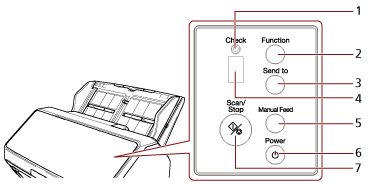
번호 |
이름 |
기능 |
|---|---|---|
1 |
LED 표시기 |
오류가 발생하면 주황색으로 켜집니다. ADF가 열려 있으면 주황색으로 깜박입니다. |
2 |
[Function] 버튼 |
[Send to] 버튼을 누르면 시작할 이미지 스캔 애플리케이션 번호(1~9/C)를 전환합니다. |
3 |
[Send to] 버튼(*1)(*2) |
스캔을 시작합니다. 스캔 중에 이 버튼을 누르면 스캔이 일시 중지됩니다. 또한 이 버튼은 기능 번호 표시에 표시된 오류를 지우는 데 사용됩니다. |
4 |
기능 번호 표시 |
스캐너의 상태가 표시됩니다. 스캐너가 절전 모드로 전환되면 조작 패널의 기능 번호 표시가 꺼집니다. |
5 |
[Manual Feed] 버튼(*3) |
스캔하기 전에 급지 모드를 수동 급지 모드로 전환합니다. 스캔이 완료되면 수동 급지 모드가 지워집니다. 스캐너 드라이버에서 급지 모드를 수동 급지 모드로 전환하기 위한 설정도 구성할 수 있습니다. |
6 |
[Power] 버튼 |
전원을 켜고 끕니다. |
7 |
[Scan/Stop] 버튼 |
스캔을 시작합니다. 스캔 중에 이 버튼을 누르면 스캔이 중지됩니다. 또한 이 버튼은 기능 번호 표시에 표시된 오류를 지우는 데 사용됩니다. 스캐너 전원을 켜면 녹색으로 켜집니다. 스캐너가 절전 모드로 전환되면 녹색으로 깜박입니다. 급지 모드가 수동 급지 모드로 전환되면 녹색으로 3번 깜박입니다. |
| *1: | [Send to] 버튼을 사용하여 문서를 스캔하는 방법은 스캐너의 버튼을 눌러 이미지 스캔 애플리케이션 시작 및 스캔 수행하기를 참조해 주십시오. |
| *2: | 문서를 스캔할 때 [Send to] 버튼을 누르면 문서가 스캔된 후 스캔 절차가 일시 중지됩니다. |
| *3: | [Manual Feed] 버튼으로 문서를 스캔하는 방법은 다음을 참조해 주십시오. |
PaperStream NX Manager 실행 중 조작 패널 사용 방법에 대한 정보는 작업 처리하기(PaperStream NX Manager 사용)[fi-8150/fi-8250]를 참조해 주십시오.
